
Photoshop ist teuer 5 Kostenlose Alternativen zu Photoshop Sie sollten versuchen 5 kostenlose Alternativen zu Photoshop Sie sollten versuchen, Lesen Sie mehr, und während viele freuen sich, eine monatliche Gebühr für Adobe überarbeitete Creative Cloud-System, andere werden immer zuerst an freie Software zu wenden. Eines ist sicher: Wenn Sie der stolze Besitzer einer Kamera sind, die roh fotografiert, sollten Sie wirklich davon profitieren.
Ich habe das Web nach den besten kostenlosen Rohprozessoren für Mac OS X durchforstet, obwohl viele davon auch Windows-Versionen haben. Seien Sie sich bewusst, dass diese Dateien zwar für die Bearbeitung von Rohbilddateien ausgelegt sind, sie aber im Allgemeinen keine guten Allround-Bildbearbeitungsprogramme darstellen. Diese Software wurde entwickelt, um Ihre rohen, unkomprimierten Aufnahmen in etwas zu verwandeln, das in Standardsoftware betrachtet, geteilt und bearbeitet werden kann.
Herstellersoftware
Es stellt sich heraus, dass rohe Dateien alleine ziemlich nutzlos sind. Sie können sie nicht drucken, das Bild, das Sie sehen, ist nur eine Vorschau und sie sind viel zu groß, um die Freigabe zu stören, so dass Sie sie stattdessen zuerst verarbeiten müssen. Dies ist eine gute Sache, weil es bedeutet, dass Ihr Kamerahersteller Ihnen etwas zur Verfügung stellen muss, um Ihre Bilder zu verarbeiten.
Dies geschieht normalerweise in Form von Software für die erste Partei (und manchmal auch für Dritte) auf einer CD, aber die meisten können auch von den Websites zur Unterstützung des Herstellers heruntergeladen werden. Vor nicht allzu langer Zeit hatten Sie vielleicht Probleme Mac-spezifische Software zu bekommen, aber glücklicherweise ist dies nicht mehr der Fall. Diese Software ist sicherlich nicht so vollständig wie Photoshop (die Adobe Camera Raw verwendet, um RAW-Fotos in Adobe Camera Raw zu bearbeiten RAW-Fotos in Adobe Camera Raw Lesen Sie weiter zu bearbeiten), und selten kommt es sogar zu nahe kommen Lightroom- oder Aperture-Standards.
Aber das ist in Ordnung, denn etwas ist besser als nichts. Sie können die entsprechende Support-Website zum Herunterladen der von Ihrem Hersteller empfohlenen Software unten finden:
- Nikon (ViewNX)
- Canon (Digitalfoto Professional)
- Sony (RAW-Betrachter)
- Olympus (Olympus Viewer)
- Panasonic (SILKYPIX)
- Pentax (SILKYPIX)
- Sigma (Sigma Foto Pro)
Die angebotene Software unterscheidet sich in der Qualität, aber die meisten eignen sich gut für die Erstbearbeitung. Sobald Sie Ihr Bild angepasst haben, möchten Sie es wahrscheinlich in einen Editor Ihrer Wahl verschieben, um weitere Anpassungen vorzunehmen.
Im Folgenden finden Sie eine Auswahl von kostenlosen RAW-Editoren von Drittanbietern zum Bearbeiten von RAWs, die direkt von Ihrer Kamera auf Ihrem Mac stammen.
RawTherapee
RawTherapee ist ein echtes plattformübergreifendes Editing-Monster und in 64- und 32-Bit-Versionen für Mac OS X, Windows und Linux erhältlich (einschließlich Binärdateien für Ubuntu und Gentoo, um nur einige zu nennen). Das Programm steckt viel in seinem kostenlosen Paket, einschließlich einer sehr hochwertigen Verarbeitungs-Engine, Multithreading und einer großen Auswahl an unterstützten Kameras und Hersteller-Dateitypen.
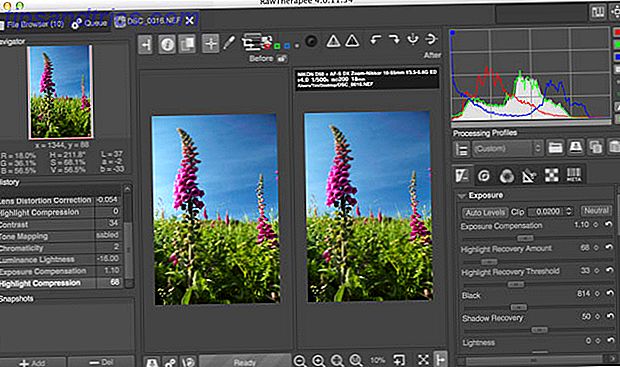
Außerdem sind einige spezielle Demosaicing-, Entrauschungs- und Verbesserungs-Tools enthalten, obwohl Sie erwarten sollten, einige Zeit im Handbuch zu verbringen, um mit allem fertig zu werden. Es gibt eine überraschende Tiefe, und obwohl das Interface im Vergleich zu Adobe Camera Raw ein wenig unübersichtlich wirkt, ist es nur eine Frage der Einarbeitung in die schiere Anzahl der Dinge, die Sie hier spielen müssen.

Zu den weiteren Highlights gehören eine Tone-Mapping-Funktion zum Erstellen von HDR-ähnlichen Fotos mit einer einzigen Belichtung, eine Reihe von Werkzeugen zum Korrigieren von Objektivverzerrungen und eine schöne Seite vor und nach der Ansicht, sodass Sie sehen können, was all diese Optimierungen erreicht haben. Sie können sogar im Stapel bearbeiten, und es gibt eine erschöpfende Liste von Voreinstellungen, mit denen Sie experimentieren können (und Sie können auch Ihre eigenen erstellen). Einfach zu viel, um in diese Beschreibung zu passen, laden Sie RawTherapee herunter und suhlen Sie sich in seiner freien und quelloffenen Güte!
Raw Foto Prozessor
Ein sehr einfacher Editor, der Raw Photo Processor, verbirgt hinter seiner zahllastigen Schnittstelle ziemlich viel Energie. Die wichtigste Sache ist hier, dass RPP keine Schieberegler verwendet, sondern einen numerischen Ansatz zur Änderung von Parametern wie Belichtung, Kontrast und sogar Weißabgleich bevorzugt. Es ist ein wenig verwirrend, damit zu beginnen, aber das bedeutet nicht, dass es sofort abdiskontiert werden sollte.

Neben der Unterstützung einer breiten Palette von Kameras verfügt die Anwendung über einen 4-Kanal-Weißabgleich mit Histogramm und eine komprimierte Belichtungskorrektur, die laut Entwickler Andrey wichtig ist, um "Highlights in einem eher filmartigen Stil zu bewahren, anstatt zu beschneiden in der traditionellen linearen Belichtungskorrektur verwendet. "

Bei weitem das Größte, mit dem viele Benutzer zu kämpfen haben, ist das Interface, das hauptsächlich von einer Tastatur abhängt, um die Werte anzupassen, bevor Sie Apply (Command + R) drücken und die Änderungen sehen. Wenn Sie fünf Minuten damit gearbeitet haben, wird es eher methodisch. Es ist erwähnenswert, dass dieses Paket wirklich behauptet, anders zu sein als die üblichen Prozessoren, einschließlich des teuren Photoshop, insbesondere für die Wiederherstellung schlecht unterbelichteter Bilder. Das ist ein guter Grund, RPP eine Chance zu geben.
GIMP unter OS X
GIMP auf OS X ist eine Version des beliebten Image-Editors, bekannt als GIMP, der auf OS X portiert wurde. Es wird weiterhin aktiv gepflegt und ist vollständig kompatibel mit OS X 10.8. Bevor Sie in den Kommentarbereich gehen, um mir zu sagen, dass GIMP keine rohe Verarbeitung durchführt, denken Sie noch einmal darüber nach, da GIMP auf OS X mit dem vorinstallierten, fantastischen UFRaw-Plugin ausgeliefert wird, das sofort einsatzbereit ist.

Das bedeutet, dass Sie nicht nur einen Standard-Bildbearbeitungsprogramm in Form von GIMP erhalten, sondern auch einen kostenlosen RAW-Prozessor, der sich ebenfalls gut integriert. Öffnen Sie einfach eine RAW-Datei mit GIMP und das UFRaw-Plugin wird gestartet, so dass Sie Belichtung, Weißabgleich, Kontrast sowie die Anwendung von Kurven und verschiedenen Graustufenmodellen bearbeiten können. Ich bin selbst kein großer Fan von GIMP, aber UFRaw hat mich ziemlich beeindruckt von der relativen Leichtigkeit, mit der Ergebnisse erzielt werden können.

Wenn Raw Photo Processor für diejenigen von Ihnen ist, die mit mathematischer Genauigkeit arbeiten, richtet sich GIMP unter OS X mit UFRaw eher an Benutzer, die die Schieberegler verschieben und mit der Benutzeroberfläche experimentieren möchten. Es ist ein nettes Add-on, dass Sie Ihr Bild direkt in GIMP einfügen und es direkt zuschneiden, begradigen und exportieren können - und das kommt von jemandem, der Kopfschmerzen bekommt, wenn er nur die GIMP-Oberfläche betrachtet.
Steuern Sie Clear von Picasa
Es ist wahr, dass Googles kostenlose Bildbearbeitung Picasa Rohbilder verarbeitet, aber hier enden die guten Nachrichten. Picasa lädt Sie nicht dazu ein, den Rohdatenkonvertierungsprozess in die Hand zu nehmen. Es konvertiert lediglich Ihr 12- oder 14-Bit-Bild in ein standardmäßiges 8-Bit-JPEG, bevor es die üblichen Verbesserungen bietet, die Sie an einem alten Bild vornehmen können. Die Konvertierung wird durchgeführt, bevor Sie die Möglichkeit haben, etwas zu bearbeiten. Wenn Sie also nur Ihre Rohdateien in Picasa bearbeiten, können Sie auch JPEG-Aufnahmen machen.
Picasa wurde entwickelt, um das Arbeiten mit Rohdaten (und der Bildverarbeitung im Allgemeinen) zu vereinfachen. Anstatt Nutzer mit Tausenden von Schiebereglern und Korrekturen zu erschrecken, entschied sich Google für eine einfache Rohdatenkonvertierung und die Standardbearbeitungsoptionen, die mit dem Programm geliefert werden. Picasa ist nicht schlecht für die Bearbeitung verlustbehafteter JPEGs, aber es wird Ihren rohen Dateien nicht gerecht werden. Weitere Informationen finden Sie in Sergiy Kyrlikovs Vergleich zwischen Picasa und Lightroom.
Leider gibt es nicht viel anderes, wenn es um freie Rohprozessoren für OS X geht, obwohl diese drei Drittanbieter-Bemühungen ausreichen sollten, falls die Werkzeuge, die mit Ihrer Kamera geliefert wurden, nicht den Senf schneiden.
Haben Sie Photoshop, Lightroom oder Aperture gekauft? Verwenden Sie einen anderen unbearbeiteten Editor? Welches magst Du am besten? Hinterlasse deine Gedanken in den Kommentaren unten.
Bildnachweis: PlaceIt.Breezi.com



